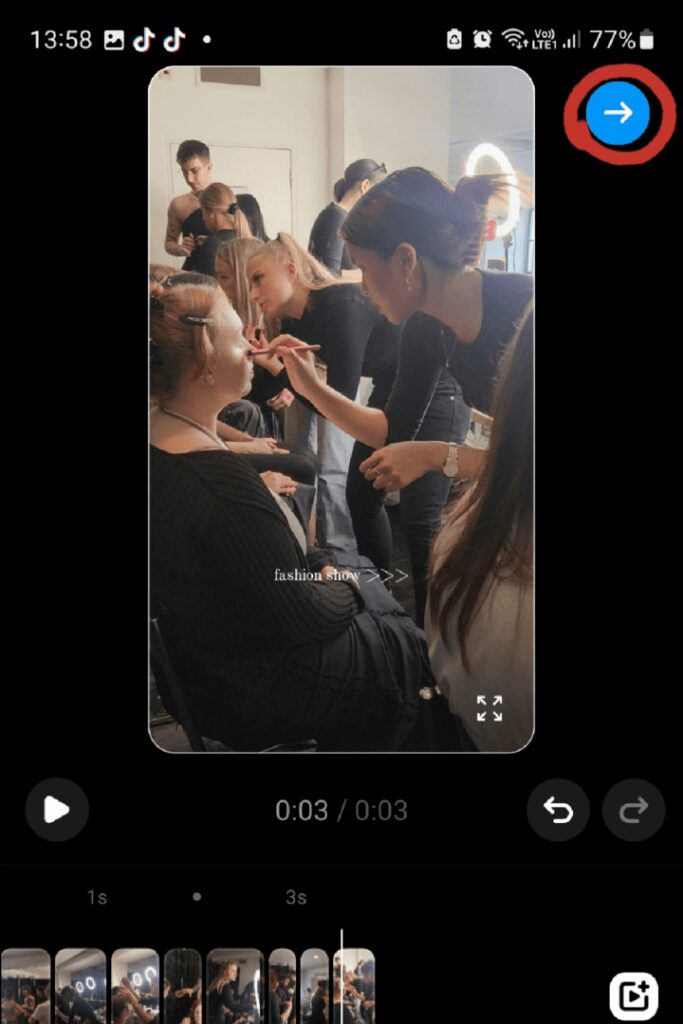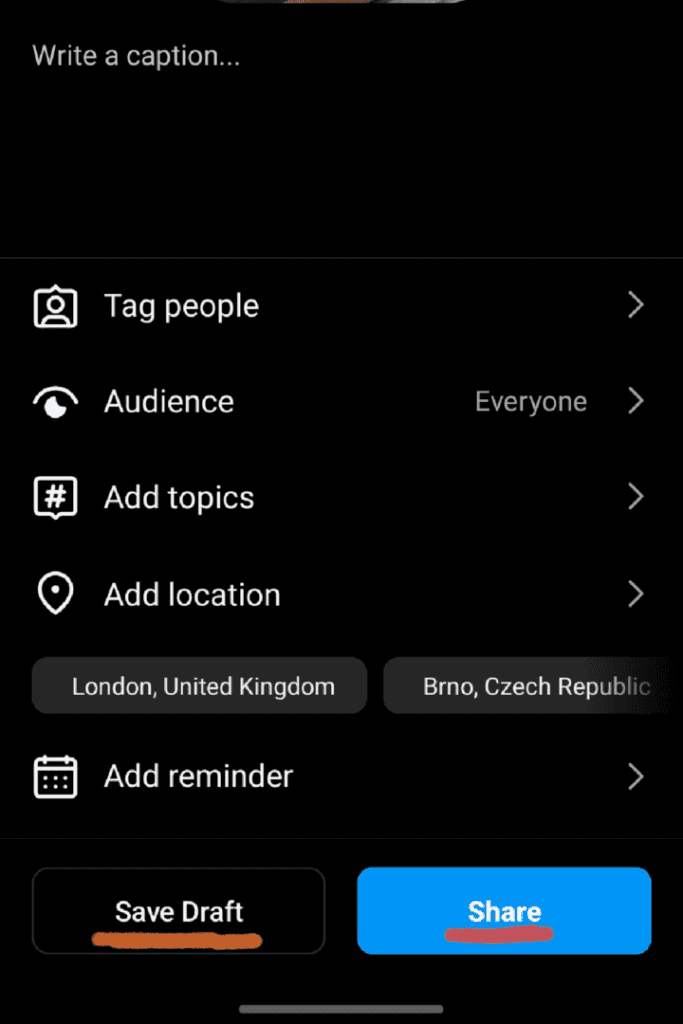Díky používání šablon budou vaše začátky s Reels snazší než kdy předtím. Ty vám umožní převzít strukturu jiného reelu a využít ji jako výchozí bod. Šablony obsahují předem nahraný zvuk a videoklipy. Stačí jednoduše vložit klipy a vhodně je sestříhat.
Pojďme se tedy podívat, jak na to.
Níže v článku naleznete textový návod, a nebo video.
Návod krok za krokem:
- Klikněte na záložku s Reels, která je vedle vaší profilové fotky vpravo dole.

- Všimněte si, že u některých Reels najdete nad jménem tvůrce bublinu s názvem “Použít šablonu”. Když na ni kliknete, dostane se do samotné tvorby Reels.
- Prázdná šedá okénka vám ukazují, kolik fotek nebo videí a o jaké délce budete potřebovat. Pro přidání vašich videí/fotek klikněte uprostřed na “Přidat média”
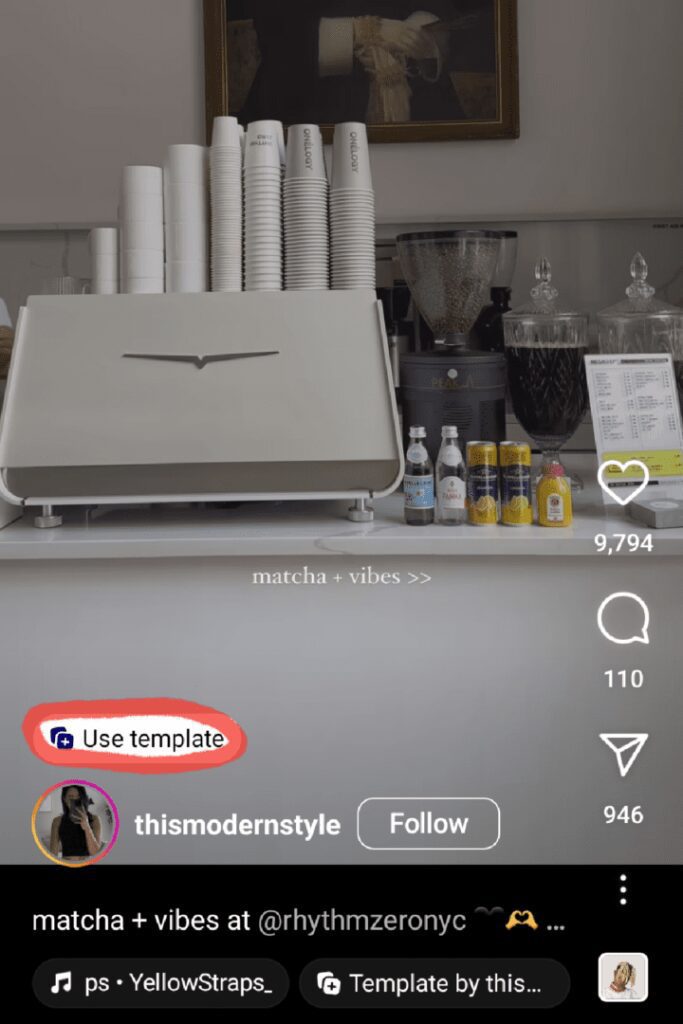
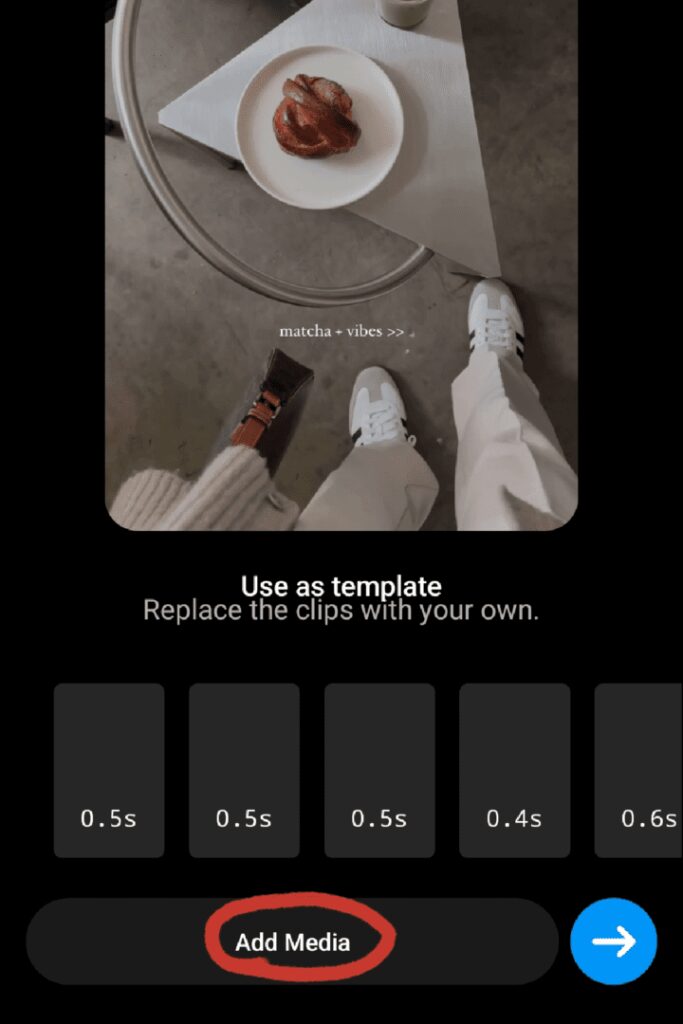
- Zde si můžete vybrat z galerie fotky či videa, které byste chtěli v Reels použít, případně fotky s videi namixovat dohromady.
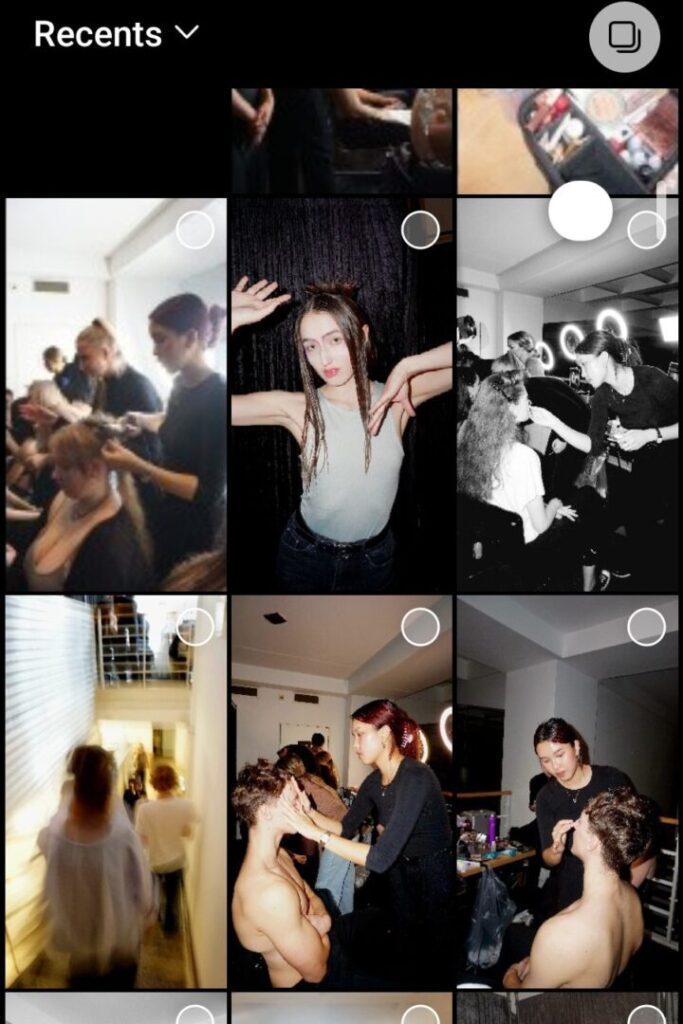
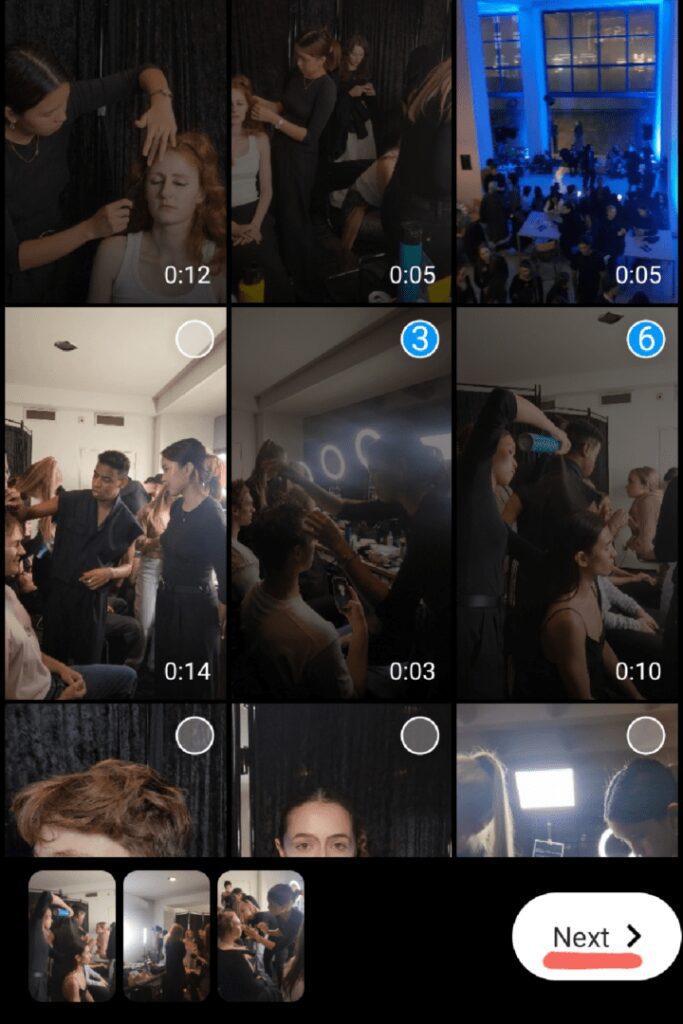
- V případě, že chcete změnit, jaká část videa se v reels ukáže, stačí kliknout na daný klip, a určitou část vybrat. Tuto změnu nezapomeňte uložit kliknutím na “Hotovo” vpravo dole (podtrženo modře).
- Pokud se však rozhodnete, že chcete klip úplně nahradit za jiný, klikněte dole na “Nahradit média” (podtrženo červeně).
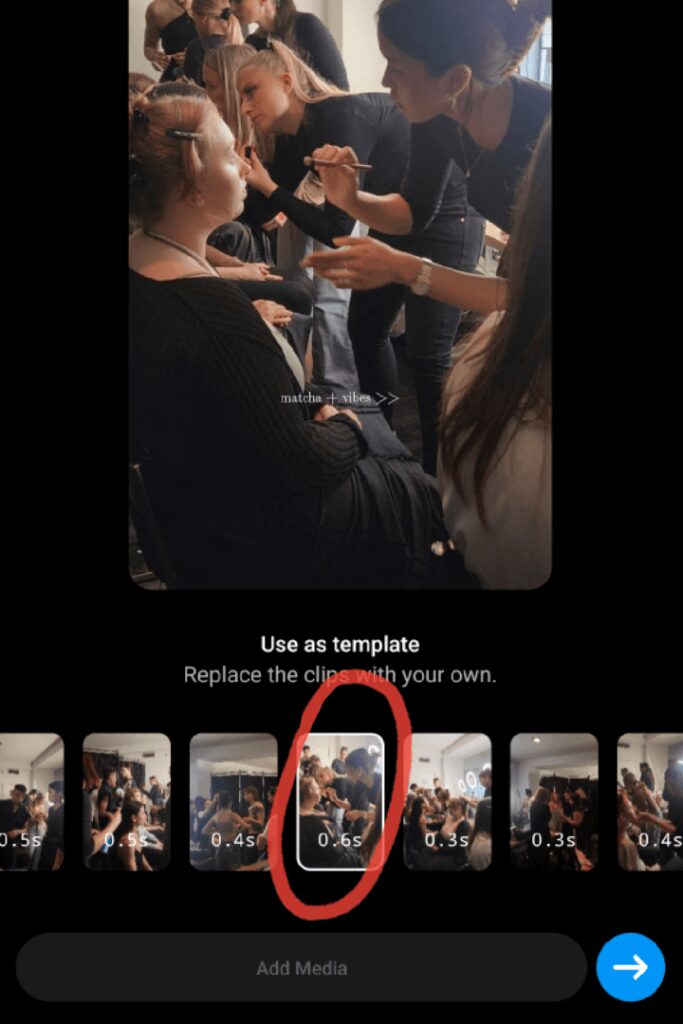
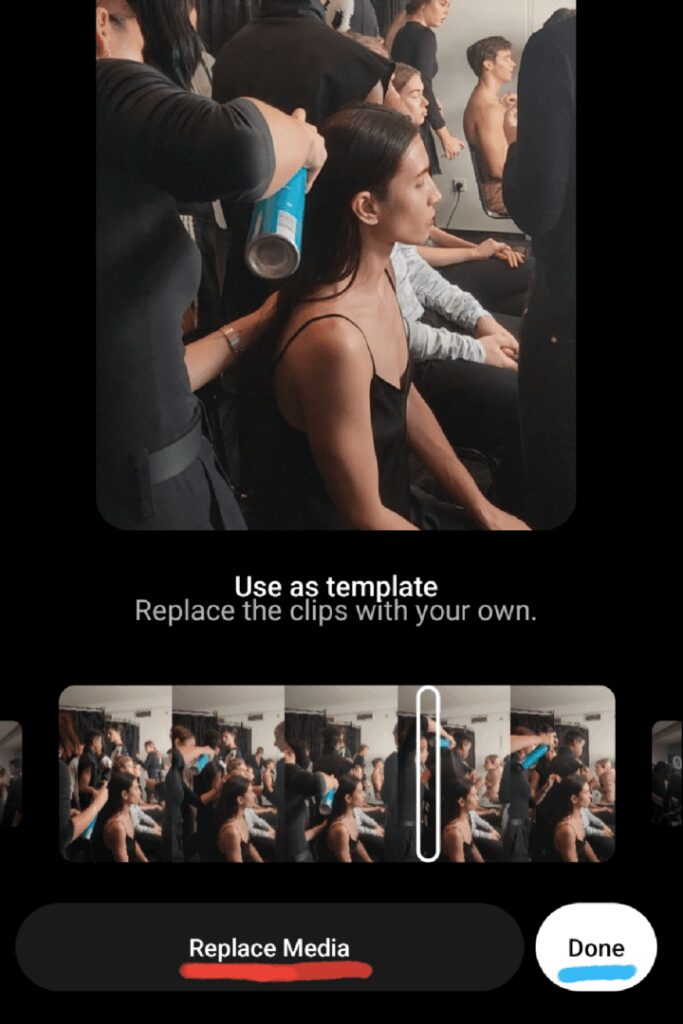
- Pokud jste si zvolili šablonu bez textu a jste s tím takto spokojeni, můžete si Reels uložit do konceptů, naplánovat nebo rovnou publikovat.
- V případě, že jste si zvolili šablonu s textem, můžete si ho jednoduše změnit v editoru Reels. Kliknutím na fialový rámeček se vám pod ním zobrazí tlačítko “edit” a takto text změníte.
- Samozřejmě můžete text úplně vymazat – vedle tlačítka edit najdete vpravo tlačítko s ikonkou koše. Kliknutím na něj text úplně smažete.
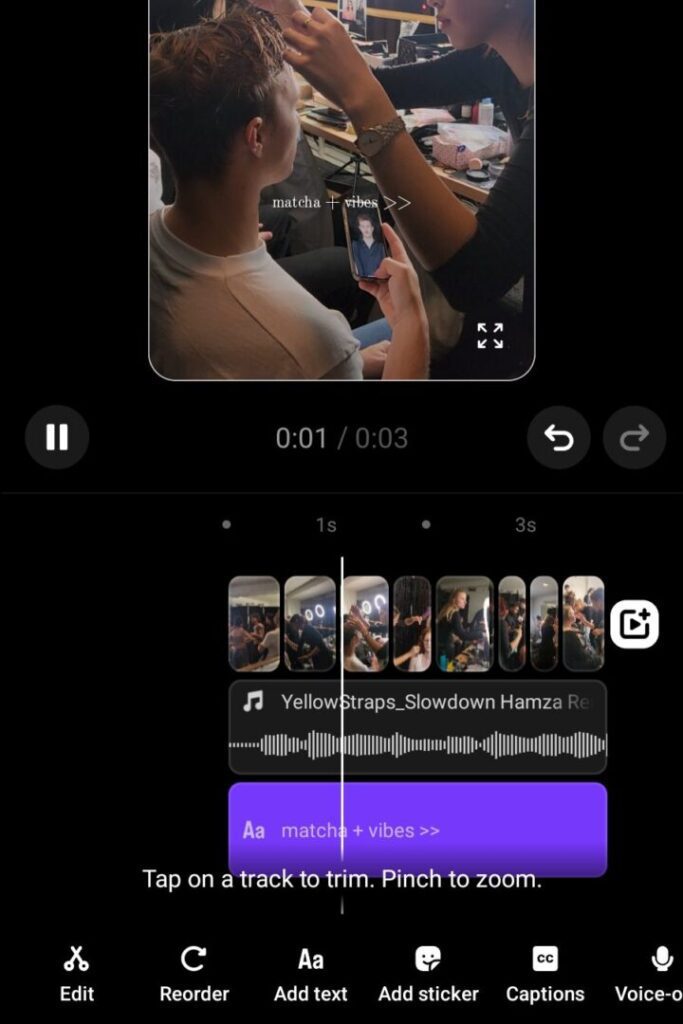
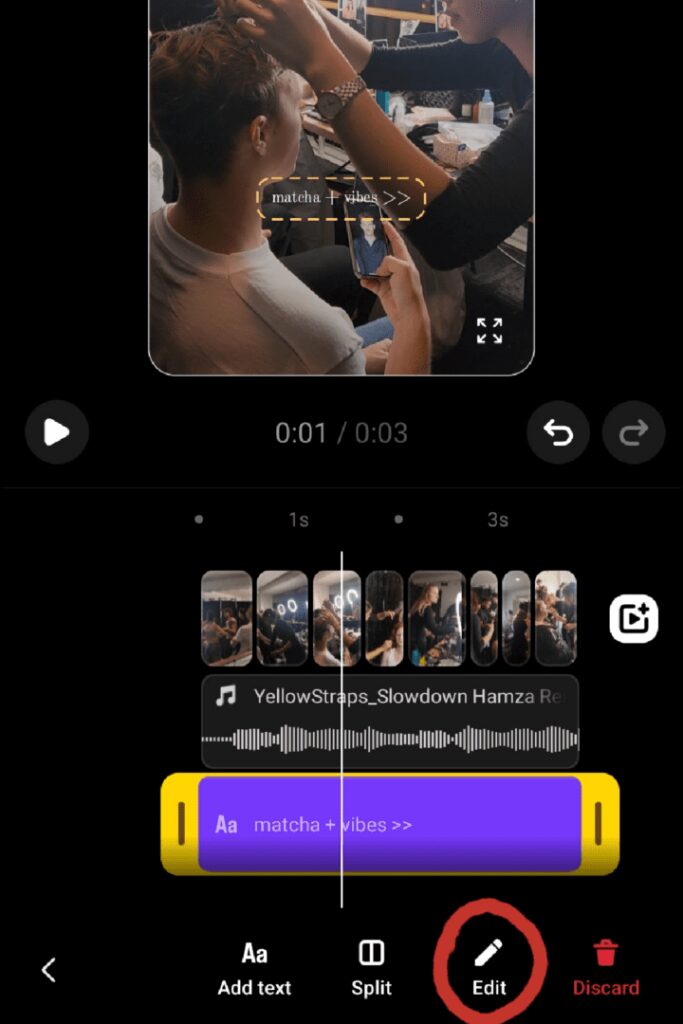
- Modrou šipkou vpravo nahoře se dostanete do samotného závěru tvorby Reels.
- Nezapomeňte k Reels přidat popisek, změnit úvodní fotku popřípadě označit lidi atp.
- Posléze si můžete Reel uložit do konceptů, abyste se k němu mohli později vrátit a dokončit ho (podtrženo oranžově) nebo rovnou publikovat (podtrženo červeně).